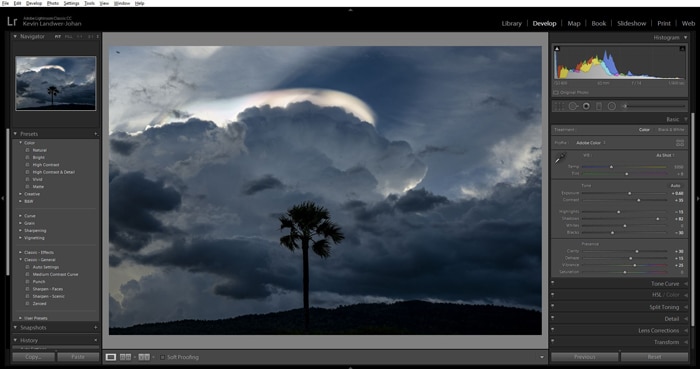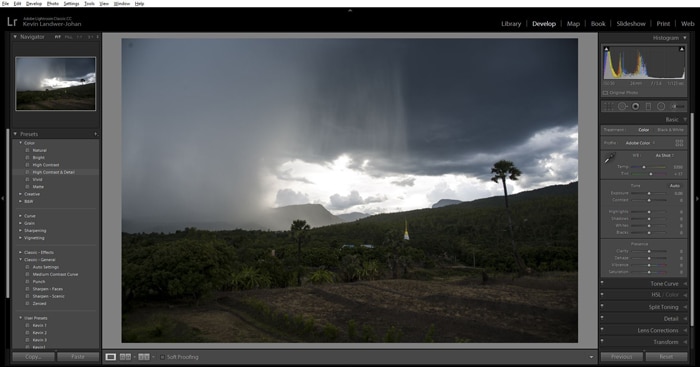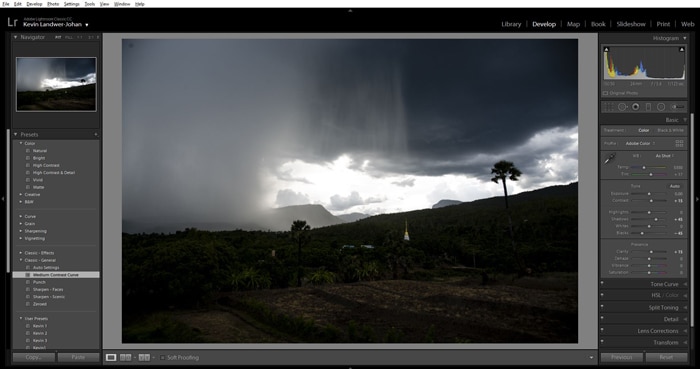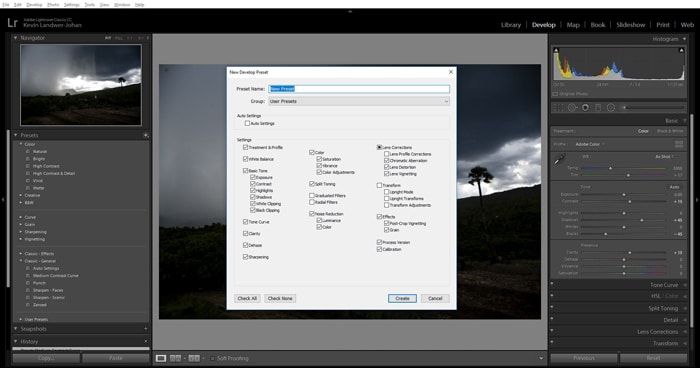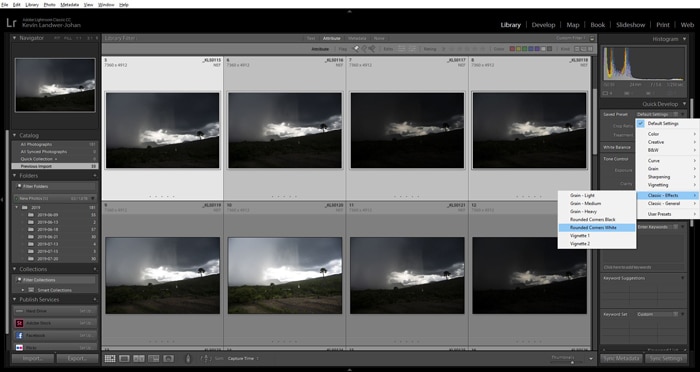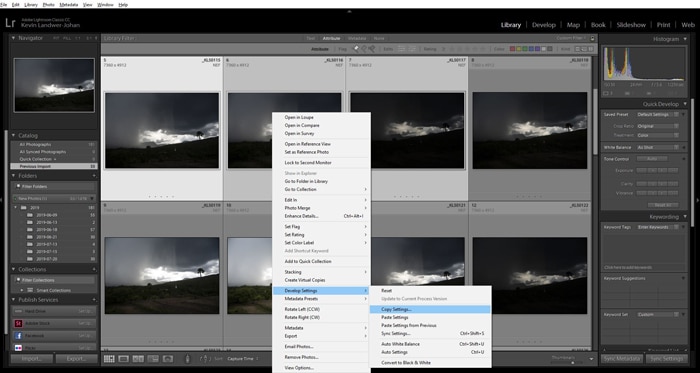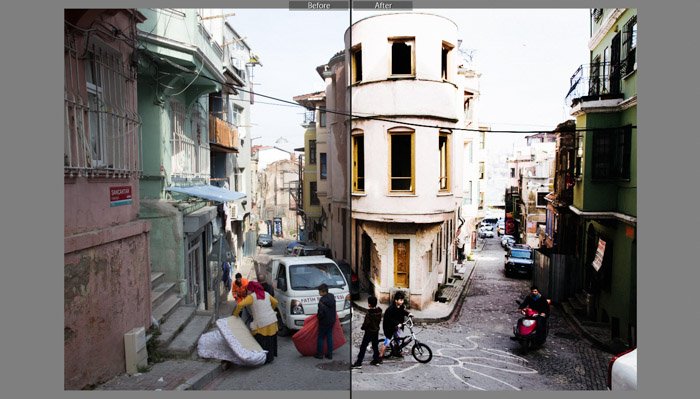Los ajustes preestablecidos de desarrollo de Lightroom son una forma popular y sencilla de posprocesar sus fotos. Puede usarlos con imágenes individuales o varias a la vez.
En este artículo, le mostraremos cómo utilizar los ajustes preestablecidos de Lightroom para mejorar sus imágenes.
Primero, echemos un vistazo a qué son los ajustes preestablecidos de Lightroom.
Table of Contents
¿Qué son los ajustes preestablecidos de Lightroom?
Los ajustes preestablecidos de Lightroom son una serie de instrucciones de edición que se llevan a cabo en orden consecutivo. Puede usarlos para lograr un aspecto particular para sus fotos.
Los ajustes preestablecidos en Lightroom pueden consistir en cualquier combinación de ediciones que realice en una imagen.
A continuación, se guardan para que la misma serie de instrucciones de edición esté disponible más adelante. De esta manera, también puede usarlos con otras fotografías.
¿Dónde se pueden encontrar los ajustes preestablecidos de desarrollo de Lightroom?
Lightroom viene con varios ajustes preestablecidos integrados. Puede importar ajustes preestablecidos y también puede crear sus propios ajustes preestablecidos en Lightroom.
Para encontrar los ajustes preestablecidos, abra Lightroom en el módulo de desarrollo. El cuadro de preajuste está en el panel de la izquierda. Si no puede ver esto, presione F7 en su teclado. O puede hacer clic en el triángulo en el medio del lado izquierdo de la ventana del programa.
Abra el cuadro desplegable para revelar los ajustes preinstalados que se envían con Lightroom. Estas incluyen categorías como Color, Blanco y negro, Afilado y Clásico.
Hay dos categorías clásicas. Estos incluyen ajustes preestablecidos para una apariencia de película retro o mejoras de imagen más generales.
Los ajustes preestablecidos de desarrollo de Lightroom están disponibles de forma gratuita y como paquetes de pago. Una búsqueda rápida en línea revelará muchos sitios web de los que puede descargarlos.
Estos suelen ser creados por fotógrafos para una apariencia específica que han creado. Puede importar los ajustes preestablecidos de estos usuarios de Lightroom y agregarlos a su programa.
También puede guardar una serie de ediciones que haya realizado para crear su propio ajuste preestablecido de desarrollo de Lightroom. Si realiza el mismo tipo de ediciones durante el posprocesamiento con Lightroom, puede guardarlas.
Una vez que los haya guardado, puede hacer clic en el ajuste preestablecido y aplicar las ediciones a una o más fotografías.
Mueva el puntero del mouse sobre el nombre de cada ajuste preestablecido. De esta manera, puede ver el efecto que tendrá el ajuste preestablecido en la imagen seleccionada.
¿Por qué utilizar los ajustes preestablecidos de desarrollo de Lightroom?
El uso de ajustes preestablecidos de desarrollo de Lightroom le ahorra tiempo. Puede realizar la misma serie de ediciones instantáneamente en más de una imagen.
Una vez que se aplica un ajuste preestablecido, puede exportar la imagen o realizar más ediciones.
Los ajustes preestablecidos en Lightroom también pueden ayudarlo a desarrollar una apariencia y un estilo consistentes para la edición de fotografías.
Al usar un número limitado de ajustes preestablecidos, sus fotografías pueden ser:
- coloreado,
- afilado
- desvanecido
- corregido,
- o editado de otro modo, de la misma manera.
Limitar el número de ajustes preestablecidos que utiliza creará un portafolio de fotografías que tendrán un aspecto coherente sobre el posprocesamiento.
Cómo crear ajustes preestablecidos en Lightroom
Es posible que los ajustes preestablecidos de Lightroom precargados no proporcionen el aspecto que desea a sus fotos.
Puede buscar un ajuste preestablecido adecuado en línea o puede crear sus propios ajustes preestablecidos en Lightroom.
Crear tus propios ajustes preestablecidos es sencillo. Es incluso más fácil cuando tiene una serie particular de ediciones que realiza en sus fotos.
Cuando esté pensando en crear un ajuste preestablecido de desarrollo de Lightroom, es bueno tener una idea clara del resultado que desea.
Hacer la menor cantidad de ediciones para alcanzar su objetivo es más eficiente que realizar más cambios de los necesarios.
Elija una foto, preferiblemente un archivo RAW, en el que desee editar. Ábralo en el módulo de desarrollo en Lightroom.
Usando el panel de edición en el lado derecho, realice las ediciones que desee hasta que esté satisfecho con su fotografía.
Para guardar el preset puede:
- Vaya a Desarrollar en el menú superior y elija Nuevo ajuste preestablecido …
- Haga clic en el signo + al lado del cuadro Preestablecido en el panel de la izquierda y elija Crear Preestablecido…
- Mantenga presionadas Ctrl / Cmd + Shift + N en su teclado.
Aparecerá un cuadro de diálogo donde puede nombrar su nuevo ajuste preestablecido y elegir una categoría en la que desea almacenarlo.
También puede trabajar con las casillas de verificación y decidir cuál de las ediciones que realizó desea incluir.
Por lo general, mantendrá todas estas casillas marcadas, excepto las Correcciones del perfil de la lente. No sería prudente aplicar el perfil de lente incorrecto.
La única forma en que desearía tener esta casilla marcada es si estuviera haciendo que Lightroom desarrollara ajustes preestablecidos para cada lente que usa.
Cómo aplicar un ajuste preestablecido a varias fotos en Lightroom
Cuando tenga una serie de fotos similares, es posible que desee establecer un ajuste preestablecido de Lightroom para todas ellas.
Los conjuntos de fotos tomadas con las mismas condiciones de iluminación se pueden tratar con el mismo ajuste preestablecido.
Para aplicar un ajuste preestablecido a varias fotos en Lightroom, comience con la vista de cuadrícula en el módulo Biblioteca.
Seleccione las fotos a las que desea aplicar el ajuste preestablecido manteniendo presionada la tecla Ctrl / Cmd y haciendo clic en las miniaturas.
Una vez que haya realizado sus selecciones, abra el cuadro Desarrollo rápido en el panel de la derecha. Aquí verá un menú desplegable llamado Ajustes preestablecidos guardados. La configuración predeterminada es el elemento que mostrará.
Para seleccionar otro ajuste preestablecido guardado, haga clic en el menú desplegable para revelar la lista de todos sus ajustes preestablecidos guardados. Esto incluirá los ajustes preestablecidos con los que vino Lightroom y los que haya importado o creado usted mismo.
Cuando haga su elección preestablecida, se aplicará a todas las fotos que seleccionó.
También puede aplicar un ajuste preestablecido a una imagen y luego copiar la configuración de revelado. Para hacer esto, haga clic con el botón derecho en la foto y seleccione Configuración de desarrollo> Configuración de copia.
Puedes usar Ctrl + Shift + C en tu teclado.
Luego, seleccione las imágenes a las que desea aplicar la configuración y seleccione Configuración de revelado> Pegar configuración cuando haga clic con el botón derecho en la imagen.
O use Ctrl + Shift + V en su teclado.
Conclusión
El uso de ajustes preestablecidos puede suponer un gran ahorro de tiempo al editar grandes lotes de fotografías.
El uso de un número limitado de ajustes preestablecidos de Lightroom puede enfatizar el estilo en todo su portafolio.
Es posible que la aplicación de un ajuste preestablecido no le proporcione exactamente el aspecto que desea para su foto. Es posible que desee realizar cambios en algunas imágenes después de aplicar un ajuste preestablecido.
Puede refinar aún más sus ediciones en el módulo Desarrollar como lo haría normalmente.